리눅스 디스크 추가 후 연결(마운트)하기.
안녕하세요. 달소입니다.
이번편은 예전에 작성했던 글중하나인데
리눅스 시스템에 디스크를 추가 후 마운트/인식 시키는 방법입니다.
(오래전글이라 반말체 양해부탁드립니다~)
앞서 ESXi에서 게스트의 디스크를 추가한다고해서 바로 디스크가 늘어나지 않는다. Ubuntu 같은경우 마운트 과정을 진행해줘야한다.
현재 마운트되어있는 디스크를 확인하는 명령어는 fdisk -l 명령어이다.
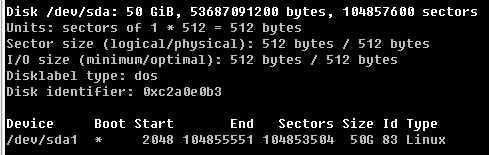
fdisk /dev/sda1(장치이름) 으로 fdisk 를 사용할수있는데 명령어는 아래와 같다.
Help:
DOS (MBR)
a toggle a bootable flag
b edit nested BSD disklabel
c toggle the dos compatibility flag
Generic
d delete a partition
F list free unpartitioned space
l list known partition types
n add a new partition
p print the partition table
t change a partition type
v verify the partition table
i print information about a partition
Misc
m print this menu
u change display/entry units
x extra functionality (experts only)
Script
I load disk layout from sfdisk script file
O dump disk layout to sfdisk script file
Save & Exit
w write table to disk and exit
q quit without saving changes
Create a new label
g create a new empty GPT partition table
G create a new empty SGI (IRIX) partition table
o create a new empty DOS partition table
s create a new empty Sun partition table
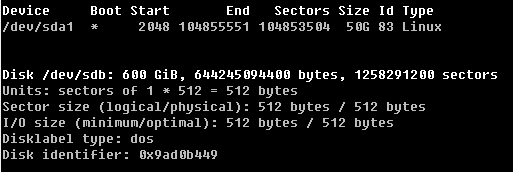
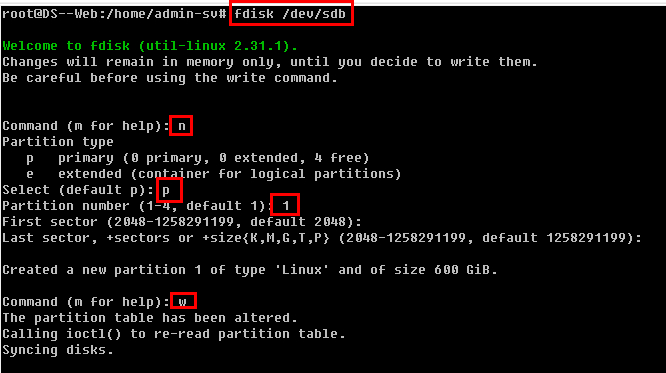
마지막에는 w 명령어로 저장해줘야 기록이 완료된다.
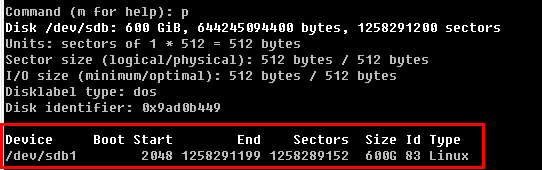
추가후에는 포맷 -> 마운트를 통해 제대로 사용할수있다.
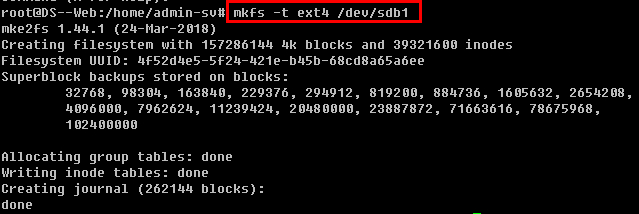
마운트 같은경우 나는 /data 폴더에 마운트하도록 하겠다.
mkdir /data
mount /dev/sdb1 /data

여기까지가 일반 마운트 과정이고. 지금까지한것들은 재부팅 하면 다풀린다.. 디스크의 정보는 /etc/fstab 에 저장되기때문에 여기에 새로 마운트한 정보를 입력해주어야한다.

왼쪽부터
UUID, 마운트 포인트, 파일시스템 종류, 마운트 옵션, dump, 무결성 검사 우선순위 순서이다.
UUID는 blkid 명령어를 이용해서 확인이 가능하다.

/etc/fstab

맨위에 1, 2 옵션은 덤프가능 + fsck 무결성검사 2순위라는 뜻이다.
ex) 0,1 이면 덤프 불가 + 무결성 검사 1순위.
이제 재부팅을하던 뭘하던 새로추가한 디스크를 사용할수있다.






